前情回顾
在上一篇博文中,我们队 vue 组件应该有了一个简单的认识。如果你去看了官方文档的话,再看这篇博文会比较简单。如果你没去看,呵呵,恭喜你,我喜欢你这样的人。
好,这章开始,真的得写点东西了。
制作 header.vue 和 footer.vue 组件文件。
不是本篇文章的重点,但是还是有比较讲一下。在第三篇博文中,我们规划了我们的项目文件结构,当时保留了一个 components 的空文件夹。这里,就是准备放我们的自定义组件的。
首先,我们去创建两个空文本文件,分别是 header.vue 文件和 footer.vue 文件。
然后,往里面输入下面的内容:
header.vue
<template>
<header class="header">
<h1 class="logo">Vue Demo by FungLeo</h1>
</header>
</template>footer.vue
<template>
<footer class="copy">
Copy © FungLeo
</footer>
</template>非常简单的两个文件,表示我们的组件已经弄好了。
编写 src/page/index.vue 文件
少啰嗦,看东西:
<template>
<div>
<Header></Header>
<div class="article_list">
<ul>
<li v-for="i in list">
<time v-text="i.create_at"></time>
<router-link :to="'/content/' + i.id">
{{ i.title }}
</router-link>
</li>
</ul>
</div>
<Footer></Footer>
</div>
</template>
<script>
import Header from '../components/header.vue'
import Footer from '../components/footer.vue'
export default {
components: { Header, Footer },
data () {
return {
list: []
}
},
created () {
this.getData()
},
methods: {
getData () {
this.$api.get('topics', null, r => {
this.list = r.data
})
}
}
}
</script>如上,代码,我就把页面渲染出来了。我们看下实际的效果:
前面一片文章已经让我们认知了 vue 组件了。这里我不过多的阐述,省得嫌弃我啰嗦。我只挑几个重点来讲一下:
<li v-for="i in list">
<time v-text="i.create_at"></time>
<router-link :to="'/content/' + i.id">
{{ i.title }}
</router-link>
</li>如上,我先用了一个 v-for 的循环,来循环数据。这里可以参考:https://cn.vuejs.org/v2/api/#v-for 文档。
在 time 标签中,我使用了 v-text="i.create_at" 来渲染时间数据。参考文档: https://cn.vuejs.org/v2/api/#v-text
router-link 是 VueRouter2 “声明式导航”的写法,在实际转换为 html 标签的时候,会转化为 <a></a>,里面的 to 属性,就相当于 a 的 href 属性。参考文档:https://router.vuejs.org/zh-cn/essentials/getting-started.html
好,html 的部分就说到这里,更多的内容,就交给你们自由发挥去吧。
this.$api.get('topics', null, r => {
this.list = r.data
})2017年09月19日补充 不用箭头函数,用普通函数怎么写这段代码
评论区,有人问用普通函数如何写这段内容。这个是 js 的基础内容,和 vue 本身无关。
示例代码如下:
var v = this
v.$api.get('topics', null, function (r) {
v.list = r.data
})补充结束
由于有了前面几篇文章的积累,这里就比较好理解了。
我们从接口拿到了 r.data 的数据,让我们自己定义的 this.list 等于这个数据,然后我们在模板中就可以用 list 进行渲染了。这里着重体现了 vue 的数据双向绑定的特性。
写一个公用的时间处理工具函数
如上面的图片所示,由于拿到的数据是一个标准的时间格式,直接渲染在页面上,这个效果不是很理想。因此,我们可以把时间给处理一下,然后再渲染出来。
这里,我们可以直接在 getData () {...} 后面再写一个方法即可。但是,在一个项目中,如果所有的地方都是这样的时间格式,我们在每一个组件中都来写这样的处理方法,很显然就显得我们比较愚蠢了。
因此,我们可以独立出来写一个方法,然后在所有的地方都可以使用,这样就比较方便了。
还记得我们在第三篇博文中,我们建立了一个 src/utils/index.js 的空文本文件吗?这里,我们要用上了。
编写 src/utils/index.js 文件
直接给代码如下:
export default {
goodTime (str) {
let now = new Date().getTime()
let oldTime = new Date(str).getTime()
let difference = now - oldTime
let result = ''
let minute = 1000 * 60
let hour = minute * 60
let day = hour * 24
let month = day * 30
let year = month * 12
let _year = difference / year
let _month = difference / month
let _week = difference / (7 * day)
let _day = difference / day
let _hour = difference / hour
let _min = difference / minute
if (_year >= 1) {
result = '发表于 ' + ~~(_year) + ' 年前'
} else if (_month >= 1) {
result = '发表于 ' + ~~(_month) + ' 个月前'
} else if (_week >= 1) {
result = '发表于 ' + ~~(_week) + ' 周前'
} else if (_day >= 1) {
result = '发表于 ' + ~~(_day) + ' 天前'
} else if (_hour >= 1) {
result = '发表于 ' + ~~(_hour) + ' 个小时前'
} else if (_min >= 1) {
result = '发表于 ' + ~~(_min) + ' 分钟前'
} else {
result = '刚刚'
}
return result
}
}好,代码恶心了点,我拿我以前写的代码改的,没有深入优化,大家就随便看看,大概就是这么个东西。
写好代码之后,我们保存文件。但是此时,我们还不能使用我们的这个方法函数。我们必须在 main.js 中将我们的方法函数给绑定上。如下代码:
// 引用工具文件
import utils from './utils/index.js'
// 将工具方法绑定到全局
Vue.prototype.$utils = utils还记得我们先前是如何将我们的接口请求函数给绑定上的吗?这里其实是采用了同样的方法。如果不记得了,可以点击链接过去看看。
好了,这样,我们写的这个函数,就可以随便被我们调用了。我们再来修改一下我们上面的 index.vue 中的代码,将 time 调整为:
<time v-text="$utils.goodTime(i.create_at)"></time>然后,我们再来看一下实际的效果:
好,我们已经看到,时间已经搞的挺好的了。
样式,不是我这个
demo的重点,所以,样式自己去写吧。我就不写了。
不知道大家有没有发现,我们在 script 区域,引用一个函数是使用 this.getData 或者 this.list 这样的代码引用的。但是在 template 中,我们是不加 this 的。
在 js 中,关于 this 的论文就很多,我这里不深入讲解了。大家只要记住这样用就可以了。
好,我们的列表已经渲染出来了。终于见了点真章,应该很激动了吧。下面,我们继续。
原文连接 http://blog.csdn.net/fungleo/article/details/77603537








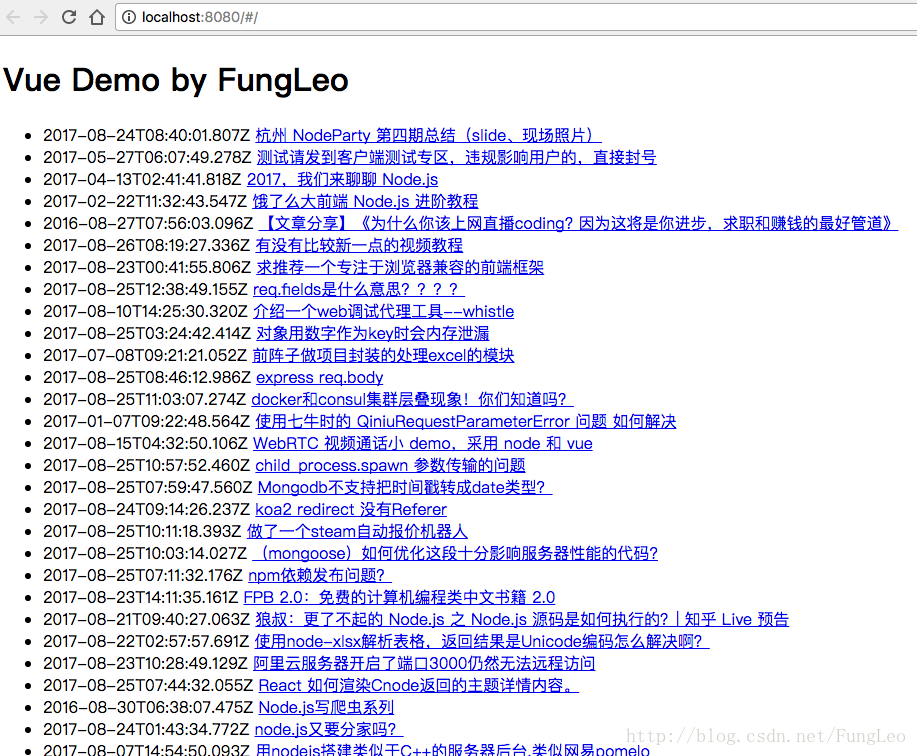
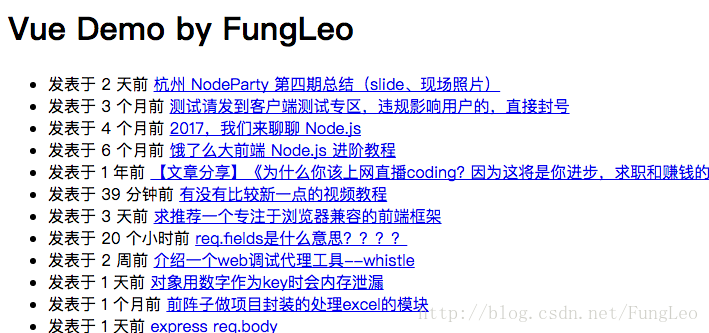














 2723
2723

 被折叠的 条评论
为什么被折叠?
被折叠的 条评论
为什么被折叠?








